Windows Defender is een fatsoenlijke antivirussoftware en hoewel het niet de beste op de markt is, zal het je computer nog steeds goed beschermen. Windows Defender kan veel dingen doen, en als u van plan bent Windows Defender te gebruiken om mogelijk ongewenste programma's te blokkeren, laten we u vandaag zien hoe u dit moet doen.
Windows Defender heeft al een optie om mogelijk ongewenste programma's op Windows 10 te blokkeren, maar deze functie is exclusief beschikbaar voor Enterprise-gebruikers. Als u echter geen Enterprise-versie bezit en u mogelijk ongewenste programma's wilt blokkeren, volgt u de instructies in dit artikel.
Bundleware blokkeren met Windows Defender in Windows 10
Potentieel ongewenste programma's, ook wel bundleware genoemd, zijn die programma's die zichzelf met andere software installeren, en in de meeste gevallen weet u niet eens dat deze programma's zijn geïnstalleerd. Hoewel ze meestal niet schadelijk zijn, zullen ze uw ruimte en middelen gebruiken, en dat is niet iets dat u wilt. Dus als u uw computer wilt beschermen tegen mogelijk ongewenste programma's, is dit wat u moet doen.
- Start de Register-editor. Om dit te doen, typ je gewoon de Register-editor of regedit in de zoekbalk.
- Navigeer naar de volgende sleutel:
- HKEY_LOCAL_MACHINE \ Software \ Policies \ Microsoft \ Windows Defender
- Klik met de rechtermuisknop op Windows Defender en kies Nieuw> Sleutel.
- Stel de naam van de sleutel in op MpEngine.
- Klik nu met de rechtermuisknop op MpEngine en selecteer Nieuw> Dword (32-bits) waarde.
- Noem het MpEnablePus en stel de waarde in op 1.
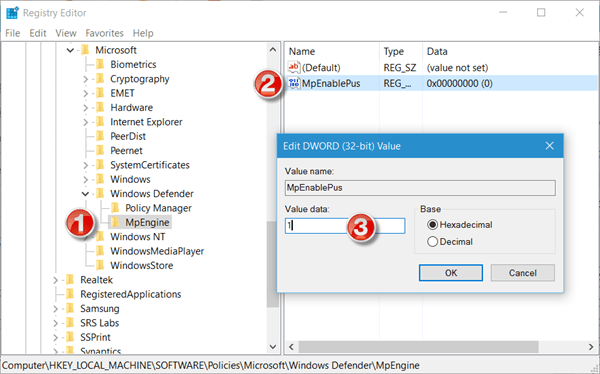
- Als u ooit de bescherming tegen mogelijk ongewenste programma's wilt uitschakelen, navigeert u gewoon naar de MpEngine en wijzigt u de waarde van MpEnablePus DWORD in 0.
- Start je computer opnieuw op.
Zoals u kunt zien, is het inschakelen van bescherming tegen mogelijk ongewenste programma's niet zo moeilijk als u dacht, maar we raden u aan het register zorgvuldig aan te passen.
Microsoft is van mening dat Windows Defender de juiste beveiligingssoftware is om u te beschermen tijdens het gebruik van Windows 10, en dat u geen ander programma van derden hoeft te installeren. Maar tests hebben aangetoond dat sommige antivirusprogramma's van derden inderdaad een betere oplossing zijn dan Windows Defender, dus we laten deze keuze aan jou over.
Als je Windows Defender hebt gekozen als je primaire systeembeveiliging en je hebt er problemen mee, lees dan dit artikel, het kan nuttig zijn.
- Alle Windows 10-tips die u moet kennen
- ramen 10
 Friendoffriends
Friendoffriends
![Blokkeer ongewenste programma's met Windows Defender in Windows 10 [Hoe]](https://friend-of-friends.com/storage/img/images/block-unwanted-programs-with-windows-defender-in-windows-10-[how-to].gif)


